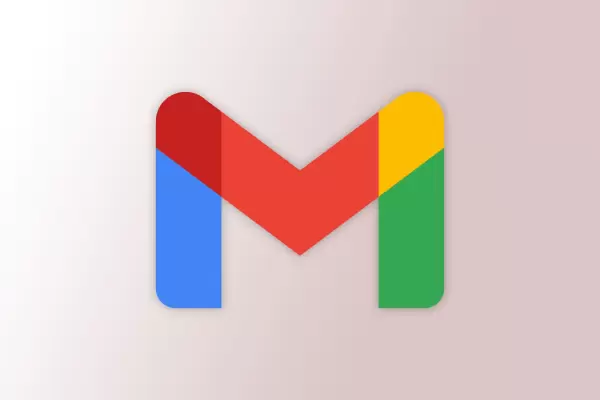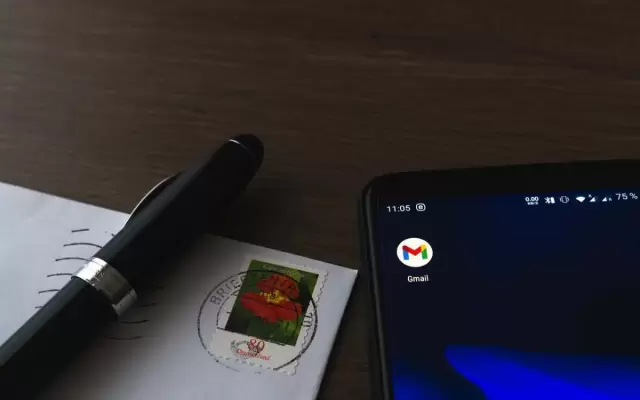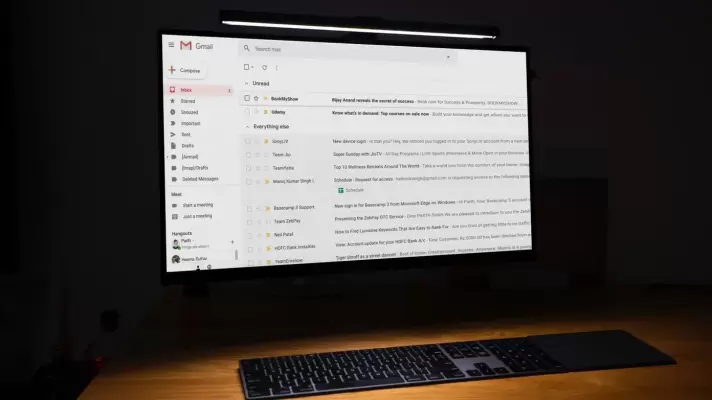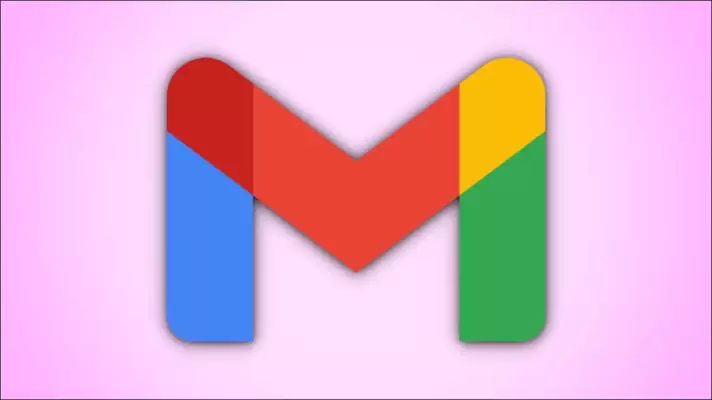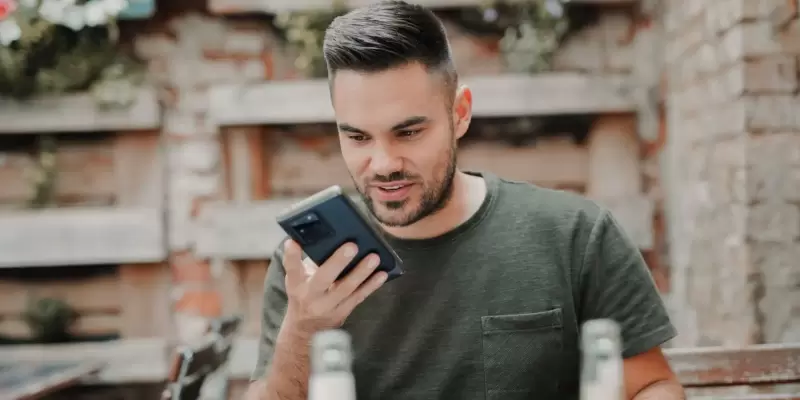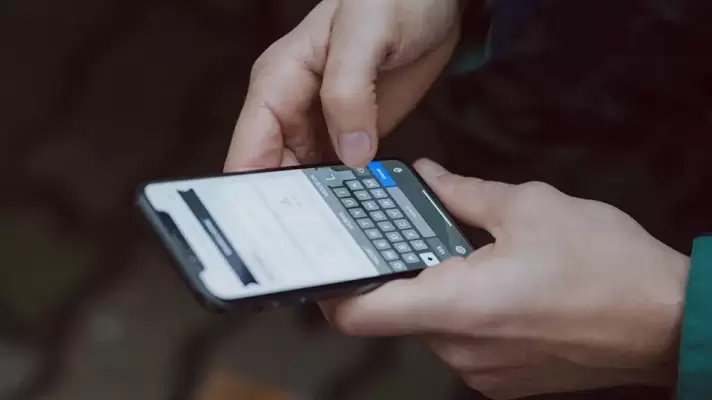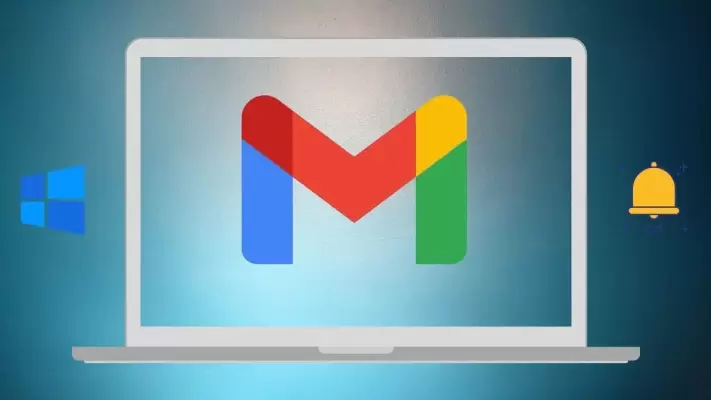شرکت OpenAI با معرفی نسخه جدید چت جی پی تی که GPT-5 است، امکانات جدیدی به این ربات هوش مصنوعی اضافه کرده که برای برخی از کاربران بسیار مفید است. یکی از قابلیتهای جدید، امکان اتصال چت جی پی تی به جیمیل و تقویم گوگل و سرویس مخاطبین گوگل است که از طریق ChatGPT Connectors انجام میشود و تنظیمات سادهای دارد.
در ادامه نحوه اتصال چت جی پی تی به جیمیل و تقویم گوگل و غیره را بررسی میکنیم. با سیارهی آیتی همراه باشید.